钉钉-零售行业解决方案[优质ppt]
- 格式:ppt
- 大小:8.54 MB
- 文档页数:30


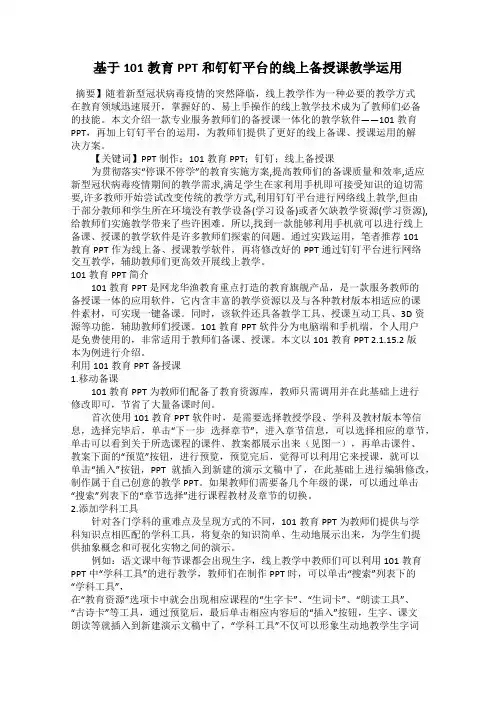
基于101教育PPT和钉钉平台的线上备授课教学运用摘要】随着新型冠状病毒疫情的突然降临,线上教学作为一种必要的教学方式在教育领域迅速展开,掌握好的、易上手操作的线上教学技术成为了教师们必备的技能。
本文介绍一款专业服务教师们的备授课一体化的教学软件——101教育PPT,再加上钉钉平台的运用,为教师们提供了更好的线上备课、授课运用的解决方案。
【关键词】PPT制作;101教育PPT;钉钉;线上备授课为贯彻落实“停课不停学”的教育实施方案,提高教师们的备课质量和效率,适应新型冠状病毒疫情期间的教学需求,满足学生在家利用手机即可接受知识的迫切需要,许多教师开始尝试改变传统的教学方式,利用钉钉平台进行网络线上教学,但由于部分教师和学生所在环境没有教学设备(学习设备)或者欠缺教学资源(学习资源),给教师们实施教学带来了些许困难。
所以,找到一款能够利用手机就可以进行线上备课、授课的教学软件是许多教师们探索的问题。
通过实践运用,笔者推荐101教育PPT作为线上备、授课教学软件,再将修改好的PPT通过钉钉平台进行网络交互教学,辅助教师们更高效开展线上教学。
101教育PPT简介101教育PPT是网龙华渔教育重点打造的教育旗舰产品,是一款服务教师的备授课一体的应用软件,它内含丰富的教学资源以及与各种教材版本相适应的课件素材,可实现一键备课。
同时,该软件还具备教学工具、授课互动工具、3D资源等功能,辅助教师们授课。
101教育PPT软件分为电脑端和手机端,个人用户是免费使用的,非常适用于教师们备课、授课。
本文以101教育PPT 2.1.15.2版本为例进行介绍。
利用101教育PPT 备授课1.移动备课101教育PPT为教师们配备了教育资源库,教师只需调用并在此基础上进行修改即可,节省了大量备课时间。
首次使用101教育PPT软件时,是需要选择教授学段、学科及教材版本等信息,选择完毕后,单击“下一步选择章节”,进入章节信息,可以选择相应的章节,单击可以看到关于所选课程的课件、教案都展示出来(见图一),再单击课件、教案下面的“预览”按钮,进行预览,预览完后,觉得可以利用它来授课,就可以单击“插入”按钮,PPT就插入到新建的演示文稿中了,在此基础上进行编辑修改,制作属于自己创意的教学PPT。

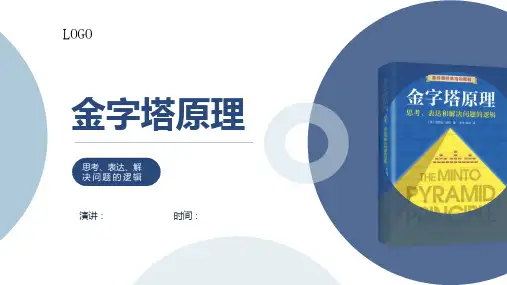

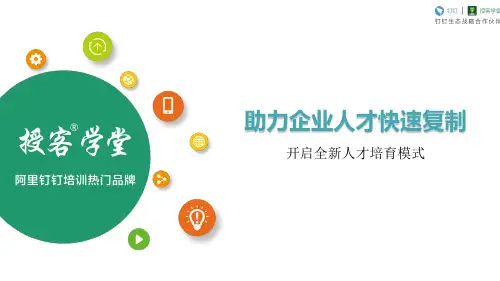
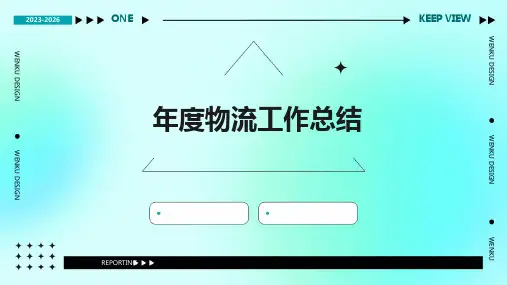

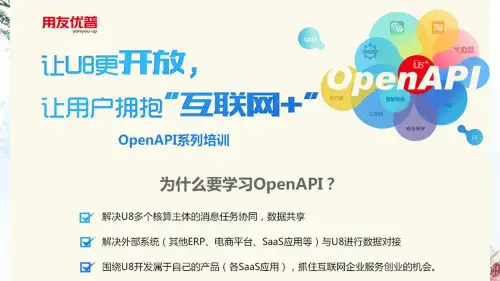

南来啦•钉钉会议功能简介•前期准备工作•加入和参与钉钉会议•主持和管理钉钉会议目•互动环节与协作工具应用•注意事项及常见问题解答录01钉钉会议功能简介钉钉会议定义与作用钉钉会议是一种基于钉钉平台的多人在线视频会议工具,旨在提供高效、便捷的远程沟通协作体验。
通过钉钉会议,用户可以随时随地发起或加入会议,与团队成员进行实时音视频沟通,共享桌面或文档,从而提升团队协作效率。
适用场景及优势分析适用场景适用于企业内部的日常会议、项目协作、远程培训等多种场景;也适用于教育机构、医疗机构等需要进行远程沟通协作的场合。
优势分析钉钉会议支持多人同时在线,画面清晰流畅;提供丰富的互动功能,如举手发言、文字聊天等;与钉钉平台深度整合,方便用户快速邀请团队成员加入会议。
视频会议模块屏幕共享模块互动协作模块会议管理模块功能模块概览01020304提供高清视频通话功能,支持多人同时在线参与会议。
允许用户共享自己的桌面或特定应用程序窗口,方便与会者共同查看和讨论。
提供举手发言、文字聊天等互动功能,增强与会者之间的沟通交流。
支持主持人对会议进行管理,包括设置会议密码、锁定会议等,确保会议安全有序进行。
02前期准备工作下载并安装钉钉应用01在应用商店搜索“钉钉”,找到并下载安装02安装完成后,打开钉钉应用,进入登录页面注册并登录账号在登录页面,选择“注册账号”,按照提示输入手机号码、验证码等信息完成注册注册成功后,使用注册的手机号码和密码登录钉钉账号登录后,在钉钉主界面点击头像进入“我的”页面在“我的”页面中点击“编辑”按钮,进入个人信息编辑页面在个人信息编辑页面中,可以完善头像、昵称、性别、生日、职位等信息,并保存设置完善个人信息设置03加入和参与钉钉会议创建或加入会议流程介绍创建会议在钉钉主界面点击“会议”图标,选择“发起会议”,填写会议主题、选择参会人员、设置会议时间等选项后,点击“创建”即可生成会议链接或会议号。
加入会议收到会议邀请后,点击链接或输入会议号即可加入会议。